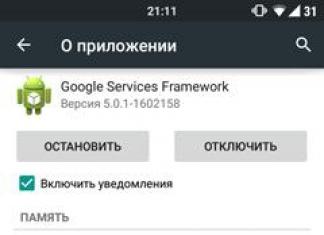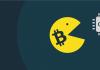Steam ir milzīga spēļu un spēļu priekšmetu koplietošanas platforma, kā arī lielākais pakalpojums un sociālais tīkls spēlētājiem visā pasaulē. Mūsdienās nevar atrast nevienu spēlētāja datoru, kurā nebūtu instalēts Steam klients. Noskaidrosim, kāpēc Steam kavējas un kā mēs varam novērst šo problēmu. Izmantojiet pakalpojumu bez kavēšanās un problēmām!
Iespējamie iemesli
Vispirms noskaidrosim iespējamo iemeslu sarakstu, kāpēc Steam kavējas. Un tad mēs sāksim tos likvidēt. Tātad Steam var palēnināties šādu iemeslu dēļ:
Apskatīsim katru darbības traucējumu sīkāk un uzzināsim, kāpēc Steam kavējas un vai to var novērst.
Sistēmas prasības
Steam ir tikai programma spēļu palaišanai un lejupielādei, kā arī informācijas apmaiņai starp spēlētājiem. Šī iemesla dēļ sistēmas prasības lietojumprogrammai datorā ir ļoti zemas - tā pat var tikt galā ar programmas palaišanu, tāpēc šis iemesls ir maz ticams. Katram gadījumam pārbaudiet, vai konfigurācija atbilst šādām sistēmas prasībām:
- procesors ar frekvenci 1 GHz vai augstāku;
- vismaz 512 MB RAM;
- operētājsistēma Windows XP vai jaunāka versija;
- Lai instalētu programmu, jums būs nepieciešami no 500 MB (neņemot vērā lejupielādētās spēles).
interneta pieslēgums
Steam ir pilnībā sinhronizēts ar saviem serveriem, tāpēc nav iespējams pilnībā izveidot savienojumu ar sistēmu, ja piekļuve tīklam ir slikta vai tās nav. Ja tas ir iemesls, ielādes laikā Steam galvenajā ekrānā tiks parādīta atbilstoša kļūda. Tāpat arī visu veikala lapu, inventāra u.c. ielādei būs nepieciešams ilgs laiks. Šajā gadījumā problēma ir jāatrisina saistībā ar datora pievienošanu internetam vai problēmu novēršanu ar pakalpojumu sniedzēju. Mēģiniet pārstartēt maršrutētāju un vēlreiz pieteikties Steam.

Servera problēmas
Nākamais iemesls, kāpēc Steam kavējas, ir serveru slodze. Aktīvie lietotāji bieži saskaras ar šo problēmu. Šajā gadījumā jūs pats nevarēsit novērst šo problēmu - jums būs jāgaida, līdz Steam darbinieki varēs atjaunot pakalpojuma funkcionalitāti. Profilakses laikā var būt arī kavēšanās. Piemēram, ja spēlējat tiešsaistē ar citiem spēlētājiem un šobrīd savienojums ar serveri ir pārtraukts, jūs nevarat atvērt savu draugu sarakstu utt. Tas norāda uz servera apkopes darbiem. Parasti tie ilgst ne vairāk kā stundu. Tāpēc vienkārši pagaidiet.
Problēmas ar pašu klientu
Tagad izdomāsim, kāpēc Steam nereaģē vai darbojas lēni. Tas bieži notiek iebūvētās pārlūkprogrammas dēļ, ja to bieži izmantojat. Lai atrisinātu šo problēmu, jums ir jāiztīra kešatmiņa. Lai to izdarītu, atveriet sadaļu "Iestatījumi" un dodieties uz cilni Web Browser. Atvērtajā cilnē noklikšķiniet uz "Dzēst tīmekļa pārlūkprogrammas kešatmiņu". Pēc tam restartējiet Steam un pārbaudiet pārlūkprogrammas funkcionalitāti.

Turklāt process var būt jāaizver uzdevumu pārvaldniekā. Lai to izdarītu, nospiediet taustiņu kombināciju CTRL+ALT+Del un cilnē “Procesi” aizveriet steamwebhelper.exe. Tagad jūs zināt, ko darīt, ja Steam kavējas. Izmantojiet mūsu padomus un spēlējiet bez palēninājumiem vai kavējumiem!
Steam ir milzīga spēļu un spēļu priekšmetu koplietošanas platforma, kā arī lielākais pakalpojums un sociālais tīkls spēlētājiem visā pasaulē. Mūsdienās nevar atrast nevienu spēlētāja datoru, kurā nebūtu instalēts Steam klients. Noskaidrosim, kāpēc Steam kavējas un kā mēs varam novērst šo problēmu. Izmantojiet pakalpojumu bez kavēšanās un problēmām!
Iespējamie iemesli
Vispirms noskaidrosim iespējamo iemeslu sarakstu, kāpēc Steam kavējas. Un tad mēs sāksim tos likvidēt. Tātad Steam var palēnināties šādu iemeslu dēļ:

Apskatīsim katru darbības traucējumu sīkāk un uzzināsim, kāpēc Steam kavējas un vai to var novērst.
Sistēmas prasības
Steam ir tikai programma spēļu palaišanai un lejupielādei, kā arī informācijas apmaiņai starp spēlētājiem. Šī iemesla dēļ sistēmas prasības lietojumprogrammai datorā ir ļoti zemas - pat vecs dators var palaist programmu, tāpēc šis iemesls ir maz ticams. Katram gadījumam pārbaudiet, vai konfigurācija atbilst šādām sistēmas prasībām:
- procesors ar frekvenci 1 GHz vai augstāku;
- vismaz 512 MB RAM;
- operētājsistēma Windows XP vai jaunāka versija;
- Lai instalētu programmu, jums būs nepieciešami no 500 MB (neņemot vērā lejupielādētās spēles).
interneta pieslēgums
Steam ir pilnībā sinhronizēts ar saviem serveriem, tāpēc nav iespējams pilnībā izveidot savienojumu ar sistēmu, ja piekļuve tīklam ir slikta vai tās nav. Ja tas ir iemesls, ielādes laikā Steam galvenajā ekrānā tiks parādīta atbilstoša kļūda. Tāpat arī visu veikala lapu, inventāra u.c. ielādei būs nepieciešams ilgs laiks. Šajā gadījumā problēma ir jāatrisina saistībā ar datora pievienošanu internetam vai problēmu novēršanu ar pakalpojumu sniedzēju. Mēģiniet pārstartēt maršrutētāju un vēlreiz pieteikties Steam.
Servera problēmas
Nākamais iemesls, kāpēc Steam kavējas, ir serveru slodze. Aktīvie lietotāji bieži saskaras ar šo problēmu. Šajā gadījumā jūs pats nevarēsit novērst šo problēmu - jums būs jāgaida, līdz Steam darbinieki varēs atjaunot pakalpojuma funkcionalitāti. Profilakses laikā var būt arī kavēšanās. Piemēram, ja spēlējat tiešsaistē ar citiem spēlētājiem un šobrīd savienojums ar serveri ir pārtraukts, jūs nevarat atvērt savu draugu sarakstu utt. Tas norāda uz servera apkopes darbiem. Parasti tie ilgst ne vairāk kā stundu. Tāpēc vienkārši pagaidiet.
Problēmas ar pašu klientu
Tagad izdomāsim, kāpēc Steam nereaģē vai darbojas lēni. Tas bieži notiek iebūvētās pārlūkprogrammas dēļ, ja to bieži izmantojat. Lai atrisinātu šo problēmu, jums ir jāiztīra kešatmiņa. Lai to izdarītu, atveriet sadaļu "Iestatījumi" un dodieties uz cilni Web Browser. Atvērtajā cilnē noklikšķiniet uz "Dzēst tīmekļa pārlūkprogrammas kešatmiņu". Pēc tam restartējiet Steam un pārbaudiet pārlūkprogrammas funkcionalitāti.
Turklāt process var būt jāaizver uzdevumu pārvaldniekā. Lai to izdarītu, nospiediet taustiņu kombināciju CTRL+ALT+Del un cilnē “Procesi” aizveriet steamwebhelper.exe. Tagad jūs zināt, ko darīt, ja Steam kavējas. Izmantojiet mūsu padomus un spēlējiet bez palēninājumiem vai kavējumiem!
Diemžēl spēlēm ir trūkumi: stostīšanās, zems FPS, avārijas, sasalšanas, bugs un citas nelielas un ne tik mazas kļūdas. Bieži problēmas sākas pat pirms spēles sākuma, kad tā netiek instalēta, netiek ielādēta vai pat netiek lejupielādēta. Un pats dators dažreiz darbojas dīvaini, un tad Steam attēla vietā ir melns ekrāns, vadības ierīces nedarbojas, jūs nevarat dzirdēt skaņu vai kaut ko citu.
Ko darīt vispirms
- Lejupielādējiet un palaidiet pasaules slaveno CCleaner(lejupielādēt, izmantojot tiešo saiti) - šī ir programma, kas attīrīs jūsu datoru no nevajadzīgiem atkritumiem, kā rezultātā sistēma darbosies ātrāk pēc pirmās pārstartēšanas;
- Izmantojot programmu, atjauniniet visus sistēmas draiverus Draivera atjauninātājs(lejupielādēt, izmantojot tiešo saiti) - tas skenēs jūsu datoru un 5 minūšu laikā atjauninās visus draiverus uz jaunāko versiju;
- Instalējiet programmu WinOptimizer(lejupielādējiet, izmantojot tiešo saiti) un iespējojiet tajā spēles režīmu, kas izbeigs bezjēdzīgus fona procesus spēļu palaišanas laikā un uzlabos veiktspēju spēlē.
Otra lieta, kas jādara, ja rodas problēmas ar Steam, ir pārbaudīt sistēmas prasības. Labā nozīmē tas jādara pirms pirkuma, lai nenožēlotu iztērēto naudu.
Katram spēlētājam ir jābūt vismaz nelielai izpratnei par komponentiem, jāzina, kāpēc sistēmas blokā ir nepieciešama videokarte, procesors un citas lietas.
Faili, draiveri un bibliotēkas
Gandrīz katrai datora ierīcei ir nepieciešama īpaša programmatūra. Tie ir draiveri, bibliotēkas un citi faili, kas nodrošina pareizu datora darbību.
Jums jāsāk ar videokartes draiveriem. Mūsdienu grafikas kartes ražo tikai divi lieli uzņēmumi - Nvidia un AMD. Noskaidrojuši, kurš produkts darbina dzesētājus sistēmas vienībā, mēs ejam uz oficiālo vietni un lejupielādējam jaunāko draivera pakotni:
Steam veiksmīgas darbības priekšnoteikums ir jaunāko draiveru pieejamība visām sistēmas ierīcēm. Lejupielādējiet utilītu Draivera atjauninātājs lai viegli un ātri lejupielādētu jaunākos draiverus un instalētu tos ar vienu klikšķi:
Ja Steam netiek startēts, iesakām mēģināt atspējot pretvīrusu vai ievietot spēli antivīrusu izņēmumos, kā arī vēlreiz pārbaudīt atbilstību sistēmas prasībām un, ja kaut kas no jūsu būvējuma neatbilst, tad, ja iespējams, uzlabojiet. datoru, iegādājoties jaudīgākus komponentus.

Pakalpojumā Steam melns ekrāns, balts ekrāns, krāsains ekrāns. Risinājums
Problēmas ar dažādu krāsu ekrāniem var iedalīt 2 kategorijās.
Pirmkārt, tie bieži ietver divu video karšu izmantošanu vienlaikus. Piemēram, ja jūsu mātesplatē ir iebūvēta videokarte, bet jūs spēlējat ar diskrētu, tad Steam var palaist pirmo reizi iebūvētajā, bet jūs neredzēsit pašu spēli, jo monitors ir savienots ar diskrētu video karti.
Otrkārt, krāsu ekrāni parādās, ja ir problēmas ar attēlu parādīšanu ekrānā. Tas var notikt dažādu iemeslu dēļ. Piemēram, Steam nevar darboties, izmantojot novecojušu draiveri vai neatbalsta videokarti. Turklāt, strādājot ar izšķirtspēju, ko spēle neatbalsta, var parādīties melnbalts ekrāns.

Steam avarē. Konkrētā vai nejaušā brīdī. Risinājums
Tu spēlē sev, spēlē un tad - bam! - viss nodziest, un tagad jūsu priekšā ir darbvirsma bez spēles mājiena. Kāpēc tas notiek? Lai atrisinātu problēmu, jums jāmēģina noskaidrot, kāda ir problēmas būtība.
Ja avārija notiek nejaušā laika momentā bez jebkāda modeļa, tad ar 99% varbūtību varam teikt, ka tā ir pašas spēles kļūda. Šajā gadījumā ir ļoti grūti kaut ko labot, un vislabāk ir vienkārši nolikt Steam malā un gaidīt ielāpu.
Taču, ja precīzi zināt, kādos brīžos notiek avārija, tad spēli var turpināt, izvairoties no situācijām, kas provocē avāriju.
Taču, ja precīzi zināt, kādos brīžos notiek avārija, tad spēli var turpināt, izvairoties no situācijām, kas provocē avāriju. Turklāt varat lejupielādēt Steam saglabāšanu un apiet avārijas vietu.

Tvaiks sasalst. Attēls sastingst. Risinājums
Situācija ir aptuveni tāda pati kā ar avārijām: daudzi sasalšanas gadījumi ir tieši saistīti ar pašu spēli vai drīzāk ar izstrādātāja kļūdu, to veidojot. Tomēr bieži vien sastingusi bilde var kļūt par sākumpunktu videokartes vai procesora bēdīgā stāvokļa izmeklēšanai.
Tātad, ja Steam attēls sasalst, izmantojiet programmas, lai parādītu statistiku par komponentu ielādi. Varbūt jūsu videokarte jau sen ir izsmēlusi savu darbmūžu vai procesors uzkarst līdz bīstamai temperatūrai?
Vienkāršākais veids, kā pārbaudīt videokartes un procesoru slodzi un temperatūru, ir MSI Afterburner programmā. Ja vēlaties, varat pat parādīt šos un daudzus citus parametrus Steam attēla augšdaļā.
Kādas temperatūras ir bīstamas? Procesoriem un videokartēm ir atšķirīga darba temperatūra. Videokartēm tie parasti ir 60-80 grādi pēc Celsija. Procesoriem tas ir nedaudz zemāks - 40-70 grādi. Ja procesora temperatūra ir augstāka, jums jāpārbauda termopastas stāvoklis. Iespējams, tas jau ir izžuvis un ir jānomaina.
Ja videokarte uzsilst, izmantojiet draiveri vai oficiālu ražotāja utilītu. Ir nepieciešams palielināt dzesētāju apgriezienu skaitu un pārbaudīt, vai darba temperatūra nepazeminās.

Steam ir lēns. Zems FPS. Kadru nomaiņas ātrums. Risinājums
Ja pakalpojumā Steam ir palēninājums un zems kadru nomaiņas ātrums, pirmais, kas jādara, ir samazināt grafikas iestatījumus. Protams, to ir daudz, tāpēc pirms visu samazināšanas ir vērts noskaidrot, kā konkrēti iestatījumi ietekmē veiktspēju.
Ekrāna izšķirtspēja. Īsāk sakot, tas ir punktu skaits, kas veido spēles attēlu. Jo augstāka ir izšķirtspēja, jo lielāka ir videokartes slodze. Taču slodzes pieaugums ir niecīgs, tāpēc ekrāna izšķirtspēju vajadzētu samazināt tikai kā galējo līdzekli, kad viss pārējais vairs nepalīdz.
Tekstūras kvalitāte. Parasti šis iestatījums nosaka tekstūras failu izšķirtspēju. Tekstūras kvalitāte ir jāsamazina, ja videokartei ir mazs video atmiņas apjoms (mazāk par 4 GB) vai ja izmantojat ļoti vecu cieto disku, kura vārpstas ātrums ir mazāks par 7200.
Modeļa kvalitāte(dažreiz tikai detalizēti). Šis iestatījums nosaka, kurš 3D modeļu komplekts tiks izmantots spēlē. Jo augstāka kvalitāte, jo vairāk daudzstūru. Attiecīgi modeļi ar augstu polimēru prasa lielāku videokartes apstrādes jaudu (nejaukt ar video atmiņas apjomu!), kas nozīmē, ka videokartēm ar zemu kodola vai atmiņas frekvenci šis parametrs ir jāsamazina.
Ēnas. Tie tiek īstenoti dažādos veidos. Dažās spēlēs ēnas tiek veidotas dinamiski, tas ir, tās tiek aprēķinātas reāllaikā katrā spēles sekundē. Šādas dinamiskas ēnas noslogo gan procesoru, gan videokarti. Optimizācijas nolūkos izstrādātāji bieži atsakās no pilnas renderēšanas un pievieno spēlei iepriekš renderētas ēnas. Tie ir statiski, jo būtībā tie ir tikai faktūras, kas pārklātas virs galvenajām tekstūrām, kas nozīmē, ka tās ielādē atmiņu, nevis videokartes kodolu.
Bieži izstrādātāji pievieno papildu iestatījumus, kas saistīti ar ēnām:
- Ēnu izšķirtspēja — nosaka, cik detalizēta būs objekta metamā ēna. Ja spēlei ir dinamiskas ēnas, tā ielādē videokartes kodolu, un, ja tiek izmantots iepriekš izveidots renderējums, tad tas “apēd” video atmiņu.
- Mīkstas ēnas - izlīdzina nelīdzenumus pašās ēnās, parasti šī iespēja tiek dota kopā ar dinamiskām ēnām. Neatkarīgi no ēnu veida tas ielādē video karti reāllaikā.
Izlīdzināšana. Ļauj atbrīvoties no neglītiem stūriem objektu malās, izmantojot īpašu algoritmu, kura būtība parasti ir vairāku attēlu ģenerēšana vienlaikus un to salīdzināšana, aprēķinot “gludāko” attēlu. Ir daudz dažādu anti-aliasing algoritmu, kas atšķiras pēc to ietekmes uz Steam veiktspēju.
Piemēram, MSAA darbojas uz priekšu, vienlaikus izveidojot 2, 4 vai 8 renderējumus, tāpēc kadru nomaiņas ātrums tiek samazināts attiecīgi 2, 4 vai 8 reizes. Tādi algoritmi kā FXAA un TAA darbojas nedaudz savādāk, panākot vienmērīgu attēlu, aprēķinot tikai malas un izmantojot dažus citus trikus. Pateicoties tam, tie nemazina veiktspēju tik daudz.
Apgaismojums. Tāpat kā anti-aliasing gadījumā, ir dažādi apgaismojuma efektu algoritmi: SSAO, HBAO, HDAO. Viņi visi izmanto videokartes resursus, taču viņi to dara atšķirīgi atkarībā no pašas videokartes. Fakts ir tāds, ka HBAO algoritms tika reklamēts galvenokārt Nvidia (GeForce līnijas) videokartēs, tāpēc tas vislabāk darbojas uz “zaļajām”. Gluži pretēji, HDAO ir optimizēts AMD videokartēm. SSAO ir vienkāršākais apgaismojuma veids, tas patērē vismazākos resursus, tāpēc, ja Steam darbojas lēni, jums vajadzētu pāriet uz to.
Ko vispirms samazināt? Ēnas, anti-aliasing un apgaismojuma efekti parasti prasa visvairāk darba, tāpēc šīs ir labākās vietas, kur sākt.
Spēlētājiem bieži vien pašiem ir jārīkojas ar Steam optimizāciju. Gandrīz visiem lielākajiem laidieniem ir dažādi saistīti forumi, kuros lietotāji dalās ar veidiem, kā uzlabot produktivitāti.
Viens no viņiem - īpaša programma ar nosaukumu WinOptimizer. Tas ir īpaši izstrādāts tiem, kuri nevēlas manuāli tīrīt datoru no dažādiem pagaidu failiem, dzēst nevajadzīgos reģistra ierakstus un rediģēt startēšanas sarakstu. WinOptimizer to darīs pats, kā arī analizēs jūsu datoru, lai noteiktu veidus, kā uzlabot lietojumprogrammu un spēļu veiktspēju.

Steam kavējas. Liela aizkave spēlējot. Risinājums
Daudzi cilvēki jauc “bremzes” ar “kavēšanos”, taču šīm problēmām ir pavisam citi cēloņi. Steam palēninās, kad kadru ātrums, ar kādu attēls tiek parādīts monitorā, samazinās, un aizkavējas, ja aizkave, piekļūstot serverim vai jebkuram citam resursdatoram, ir pārāk liela.
Tāpēc kavēšanās var rasties tikai tiešsaistes spēlēs. Iemesli ir dažādi: slikts tīkla kods, fiziskais attālums no serveriem, tīkla pārslodze, nepareizi konfigurēts maršrutētājs, zems interneta savienojuma ātrums.
Tomēr pēdējais notiek retāk. Tiešsaistes spēlēs saziņa starp klientu un serveri notiek ar salīdzinoši īsu ziņojumu apmaiņu, tāpēc vajadzētu pietikt pat ar 10 MB sekundē.
Steam nav skaņas. Neko nevar dzirdēt. Risinājums
Steam darbojas, bet kaut kādu iemeslu dēļ neskan - šī ir vēl viena problēma, ar kuru saskaras spēlētāji. Protams, jūs varat spēlēt šādi, taču labāk ir saprast, kas notiek.
Vispirms jums ir jānosaka problēmas mērogs. Kur īsti nav skaņas - tikai spēlē vai pat datorā? Ja tikai spēlē, tad varbūt tas ir saistīts ar faktu, ka skaņas karte ir ļoti veca un neatbalsta DirectX.
Ja skaņas nav vispār, tad problēma noteikti ir datora iestatījumos. Varbūt skaņas kartes draiveri ir instalēti nepareizi, vai varbūt nav skaņas, jo mūsu mīļajā Windows operētājsistēmā radās kāda īpaša kļūda.
Tvaika vadīklas nedarbojas. Steam neatpazīst manu peli, tastatūru vai spēļu paneli. Risinājums
Kā spēlēt, ja procesu nav iespējams kontrolēt? Problēmas ar konkrētu ierīču atbalstu šeit nav piemērotas, jo mēs runājam par pazīstamām ierīcēm - tastatūru, peli un kontrolieri.
Tādējādi kļūdas pašā spēlē ir praktiski izslēgtas, problēma gandrīz vienmēr ir lietotāja pusē. To var atrisināt dažādos veidos, taču, tā vai citādi, jums būs jāsazinās ar vadītāju. Parasti, pievienojot jaunu ierīci, operētājsistēma nekavējoties mēģina izmantot kādu no standarta draiveriem, taču daži tastatūras, peļu un spēļu paneļu modeļi ar tiem nav saderīgi.
Tādējādi jums ir jānoskaidro precīzs ierīces modelis un jāmēģina atrast tā draiveri. Ierīcēm no labi zināmiem spēļu zīmoliem bieži vien ir savas programmatūras pakotnes, jo standarta Windows draiveris vienkārši nevar nodrošināt pareizu visas konkrētas ierīces funkciju darbību.
Ja nevēlaties meklēt draiverus visām ierīcēm atsevišķi, varat izmantot programmu Draivera atjauninātājs. Tas ir paredzēts, lai automātiski meklētu draiverus, tāpēc jums tikai jāgaida skenēšanas rezultāti un programmas saskarnē jālejupielādē nepieciešamie draiveri.
Tvaika palēnināšanos bieži var izraisīt vīrusi. Šajā gadījumā nav nozīmes tam, cik jaudīga ir videokarte sistēmas blokā. Izmantojot īpašas programmas, varat skenēt datoru un notīrīt to no vīrusiem un citas nevēlamas programmatūras. Piemēram, NOD32. Antivīruss ir sevi pierādījis kā vislabāko, un to ir apstiprinājuši miljoniem lietotāju visā pasaulē.
ZoneAlarm ir piemērots gan personīgai lietošanai, gan maziem uzņēmumiem, kas spēj aizsargāt datoru, kurā darbojas operētājsistēma Windows 10, Windows 8, Windows 7, Windows Vista un Windows XP no jebkuriem uzbrukumiem: pikšķerēšanas, vīrusiem, ļaunprātīgas programmatūras, spiegprogrammatūras un citiem kiberdraudiem. Jaunajiem lietotājiem tiek nodrošināts 30 dienu bezmaksas izmēģinājuma periods.
Nod32 ir ESET antivīruss, kas saņēmis daudzus apbalvojumus par ieguldījumu drošības attīstībā. Pretvīrusu programmu versijas ir pieejamas izstrādātāja vietnē gan personālajiem datoriem, gan mobilajām ierīcēm, tiek nodrošināta 30 dienu izmēģinājuma versija. Uzņēmējdarbībai ir īpaši nosacījumi.
Steam, kas lejupielādēts no torrenta, nedarbojas. Risinājums
Ja spēles izplatīšana tika lejupielādēta caur torrentu, tad principā nevar būt nekādas darbības garantijas. Torrenti un pārpakojumi gandrīz nekad netiek atjaunināti, izmantojot oficiālas lietojumprogrammas, un tie nedarbojas tīklā, jo uzlaušanas procesā hakeri no spēlēm izslēdz visas tīkla funkcijas, kuras bieži tiek izmantotas licences pārbaudei.Šādu spēļu versiju izmantošana ir ne tikai neērta, bet pat bīstama, jo ļoti bieži tajās ir mainīti daudzi faili. Piemēram, lai apietu aizsardzību, pirāti modificē EXE failu. Tajā pašā laikā neviens nezina, ko vēl viņi ar to dara. Iespējams, viņi iegulst pašizpildes programmatūru. Piemēram, pirmo reizi palaižot spēli, tā integrēsies sistēmā un izmantos savus resursus, lai nodrošinātu hakeru labklājību. Vai arī trešajām personām piešķirot piekļuvi datoram. Šeit garantijas nav un nevar būt.
Turklāt pirātisko versiju izmantošana mūsu izdevuma ieskatā ir zādzība. Izstrādātāji pavadīja daudz laika, veidojot spēli, ieguldot savu naudu, cerot, ka viņu ideja atmaksāsies. Un par katru darbu ir jāmaksā.
Tāpēc, ja rodas kādas problēmas ar spēlēm, kas lejupielādētas no torrentiem vai uzlauztas, izmantojot vienu vai otru līdzekli, nekavējoties jānoņem pirātiskā versija, jāiztīra dators ar antivīrusu un licencētu spēles kopiju. Tas ne tikai pasargās jūs no apšaubāmas programmatūras, bet arī ļaus lejupielādēt spēles atjauninājumus un saņemt oficiālu atbalstu no tās veidotājiem.
Steam parāda kļūdu par trūkstošu DLL failu. Risinājums
Parasti problēmas, kas saistītas ar trūkstošiem DLL, rodas, palaižot Steam, taču dažreiz spēle procesa laikā var piekļūt noteiktiem DLL un, tos neatrodot, avarē visizteiktākajā veidā.
Lai labotu šo kļūdu, jums ir jāatrod nepieciešamais DLL un jāinstalē tas sistēmā. Vienkāršākais veids, kā to izdarīt, ir izmantot programmu DLL labotājs, kas skenē sistēmu un palīdz ātri atrast trūkstošās bibliotēkas.
Ja jūsu problēma izrādās specifiskāka vai šajā rakstā aprakstītā metode nepalīdzēja, varat jautāt citiem lietotājiem mūsu sadaļā “”. Viņi jums ātri palīdzēs!
Paldies par jūsu uzmanību!